Jak změnit prioritu bezdrátových sítí v systému Windows 7
Pokud máte více bezdrátových sítí nebo máte jeden z těchto dvou-pásmových směrovačů Wireless-N, které mají dva samostatné sítě, můžete se divit, jak zjistit, se kterým systémem se Windows pokusí připojit nejprve. Zde je vysvětlení:
Například můj domácí síť má mizerný router Verizon FIOS, který je pouze Wireless-G, a tak mám samostatný bezdrátový směrovač Linksys se dvěma pásmy připojeným uvnitř sítě FIOS - jediný Problém je v tom, že máme tři samostatné sítě, a jak vidíte na obrazovce, je mizivá síť YDQ48 nad seznamem lhdevnet, takže Windows to zkusí jako první.

Poznámka: přirozeně byste mohli vypnout sítě, pokud je nepotřebujete používat, ale pro náš scénář předpokládáme, že to uděláte.
Jak změnit prioritu bezdrátové sítě
Nejprve se budete chtít obrátit na Centrum sítí a sdílení prostřednictvím sítě odkaz v dolní části dialogu nebo z ovládacího panelu.
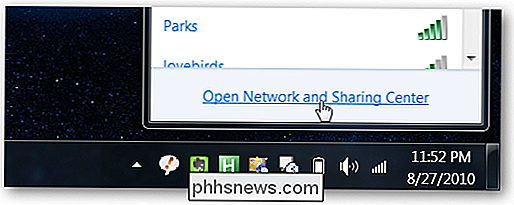
Klikněte na Správa bezdrátových sítí na levé straně.
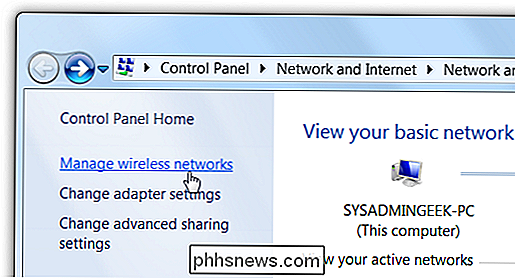
Nyní můžete vidět seznam sítí, ke kterým jste se připojili, a můžete odstranit, přejmenovat nebo přesunout je nahoru nebo dolů.
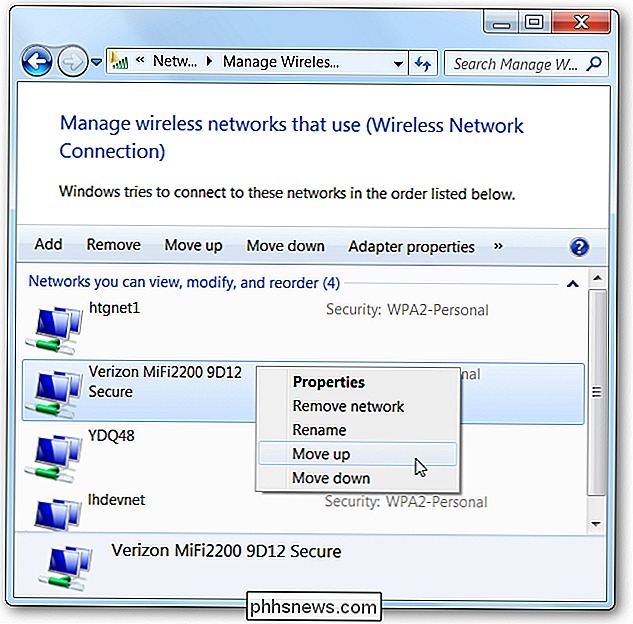
Chcete-li ilustrovat tento příklad, přesunuli jsme YDQ48 dole pod lhdevnet v seznamu:
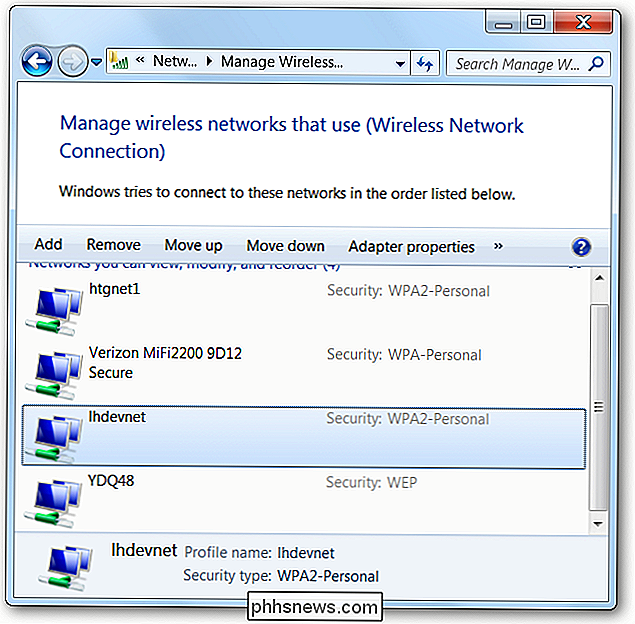
A jak se můžete e, je nyní vyšší v seznamu priorit:
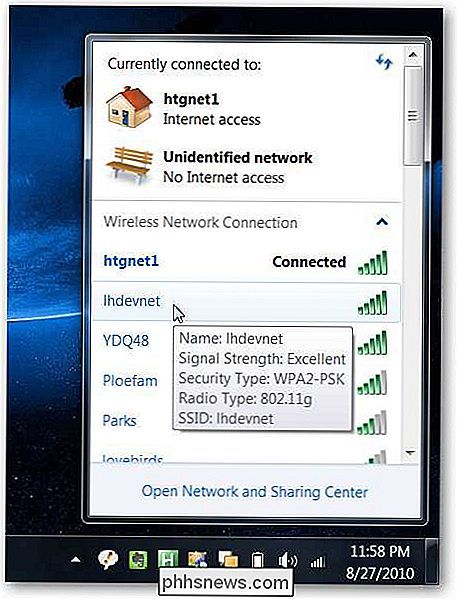
Zabraňte automatickému připojení systému Windows k bezdrátové síti
Pokud chcete mít v síti síť, ale nechcete, aby se Windows automaticky připojovala k této síti, můžete otevřít vlastnosti z dialogového okna Správa bezdrátových sítí a zrušit zaškrtnutí políčka "Připojit automaticky, když je tato síť v dosahu".
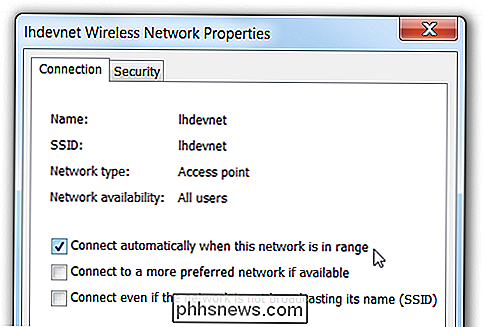
Možnost volby "Připojit k preferované síti, pokud je k dispozici" vám umožní automaticky přepnout na lepší síť, jakmile bude k dispozici. Pravděpodobně budete chtít nechat ten jediný, pokud nemáte opravdovou potřebu - držet se pomocí pořadí nahoru / dolů v seznamu bezdrátových sítí, abyste určili prioritu.

Postup při změně položky "Odeslaná pošty pro Windows 10" Podpis
Aplikace Windows 10 Mail je slušný e-mailový klient, který umožňuje kromě účtů Microsoft přidat další e-mailové účty. Všimněte si však, že všechny e-maily, které píšete v aplikaci Mail, mají výchozí podpis. SOUVISEJÍCÍ: Jak nastavit a přizpůsobit e-mailové účty v systému Windows 10 Microsoft předpokládá, že používáte svou aplikaci Mail tím, že přidáte podpis "Odeslaný z pošty pro Windows 10" do všech e-mailů, dokonce i do jiných účtů než Microsoft.

Co je proces "Přerušení systému" a proč běží na mém počítači?
Pokud někdy procházíte okno Správce úloh, pravděpodobně jste zaznamenali proces s názvem "Systémové přerušení "A pravděpodobně to ignorovalo. Pokud však používáte svůj procesor a přemýšlíte, co s ním můžete udělat, máme pro vás odpověď. SOUVISEJÍCÍ: Co je tento proces a proč běží na svém počítači? Tento článek je součástí naší probíhající série vysvětlující různé procesy nalezené v Správci úloh, jako Runtime Broker, svchost.



